Funkcja dublowania ekranu iPada umożliwia łatwe odbicie ekranu na większym wyświetlaczu, takim jak Apple TV lub monitor komputera. Jednak ta funkcja może czasami powodować błędy lub nie działać. W tym poście wyjaśnimy dlaczego Kopia lustrzana ekranu iPada nie działa i podaj potencjalne rozwiązania, które pomogą Ci rozwiązać problem.
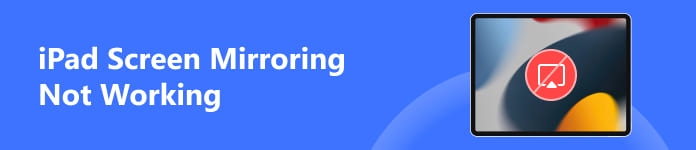
Część 1. Dlaczego kopiowanie ekranu iPada na Apple TV nie działa
Może być wiele powodów, dla których kopia lustrzana ekranu iPada nie działa. Zanim powiemy, jak rozwiązać problem, chcielibyśmy omówić niektóre z głównych czynników, które mogą prowadzić do tego problemu.
Problemy z łącznością Wi-Fi
Niestabilne lub słabe połączenie Wi-Fi może być najczęstszą przyczyną niedziałania kopii lustrzanej ekranu iPada. Kopiowanie ekranu opiera się na solidnym i spójnym połączeniu sieciowym, które umożliwia dokładne przesyłanie danych. Jeśli iPad nie jest podłączony do stabilnej sieci Wi-Fi, może to powodować problemy z kopią lustrzaną ekranu. Co więcej, Twój iPad i urządzenie dublowane powinny być podłączone do tej samej sieci.
Problemy ze zgodnością sprzętu
Innym częstym powodem, dla którego funkcja kopii lustrzanej ekranu nie działa na iPadzie, są problemy ze zgodnością między iPadem a urządzeniem, które chcesz wykonać. Niektóre starsze telewizory, monitory lub modele projektorów mogą nie obsługiwać funkcji dublowania ekranu lub wymagać określonych ustawień lub aktualizacji oprogramowania.
Nieprawidłowe ustawienia lub konfiguracja
Czasami nieprawidłowe ustawienia lub źle skonfigurowane opcje mogą uniemożliwić pomyślne wykonanie kopii lustrzanej ekranu iPada na Apple TV. Może to obejmować nieprawidłowe ustawienia rozdzielczości ekranu, wyłączone opcje dublowania ekranu lub ograniczenia ustawione przez kontrolę rodzicielską.
Nieaktualna wersja iOS
Nieaktualne oprogramowanie może być również przyczyną niedziałającej kopii lustrzanej ekranu iPada. Apple regularnie publikuje aktualizacje systemu iOS, w tym poprawki błędów, optymalizacje i ulepszenia zgodności. Jeśli Twój system iOS jest przestarzały, może to powodować problemy z kopią lustrzaną ekranu.
Aplikacje innych firm lub zakłócenia VPN
Czasami aplikacje innych firm lub sieci VPN na iPadzie mogą zakłócać funkcję kopii lustrzanej ekranu. Te aplikacje mogą zakłócać połączenie sieciowe wymagane do pomyślnego tworzenia kopii lustrzanej ekranu iPada.
Część 2. Pięć wskazówek, jak naprawić kopię lustrzaną ekranu, która nie działa w przypadku problemów z iPadem
Powinieneś sprawdzić i upewnić się, że oba urządzenia są kompatybilne z funkcją dublowania ekranu. Jeśli funkcja kopii lustrzanej ekranu iPada nie działa zgodnie z oczekiwaniami, możesz wykonać pięć kroków rozwiązywania problemów, aby to naprawić.
Uruchom ponownie iPada i Apple TV
Spróbuj ponownie uruchomić iPada i urządzenie dublujące. Wyłącz je całkowicie, odczekaj kilka sekund, a następnie włącz je ponownie. Ten prosty krok często pozwala naprawić drobne usterki oprogramowania, które mogą być przyczyną problemów.
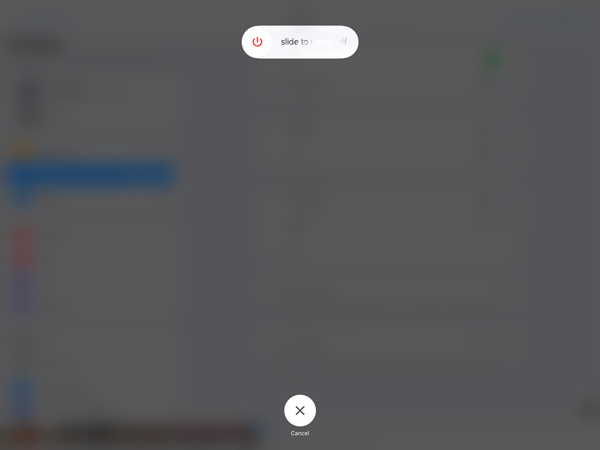
Sprawdź połączenie Wi-Fi
Aby rozwiązać problem z niedziałającą kopią lustrzaną ekranu iPada, upewnij się, że iPad jest podłączony do stabilnej sieci. Zbliż się do routera Wi-Fi lub rozważ zresetowanie routera, aby mieć pewność, że masz mocne i nieprzerwane połączenie. Dodatkowo możesz spróbować wyłączyć i ponownie włączyć Wi-Fi na iPadzie lub zapomnieć o sieci Wi-Fi i połączyć się z nią ponownie. Sprawdź dokładnie ustawienia Wi-Fi na obu urządzeniach i upewnij się, że są podłączone do tej samej sieci.
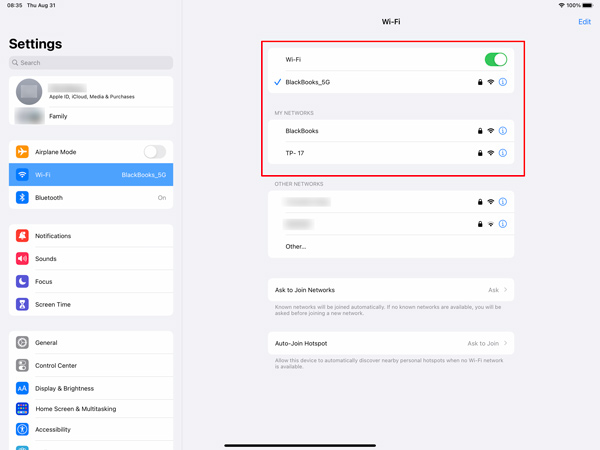
Aktualizacja oprogramowania
Upewnij się, że na iPadzie i urządzeniu duplikującym są zainstalowane najnowsze aktualizacje systemu. Nieaktualne oprogramowanie może powodować problemy ze zgodnością. Aby zaktualizować iPada, wybierz Ustawienia > Ogólne > Aktualizacja oprogramowania. W przypadku urządzenia lustrzanego przejdź do Ustawień lub sprawdź witrynę producenta pod kątem dostępnych aktualizacji oprogramowania sprzętowego.
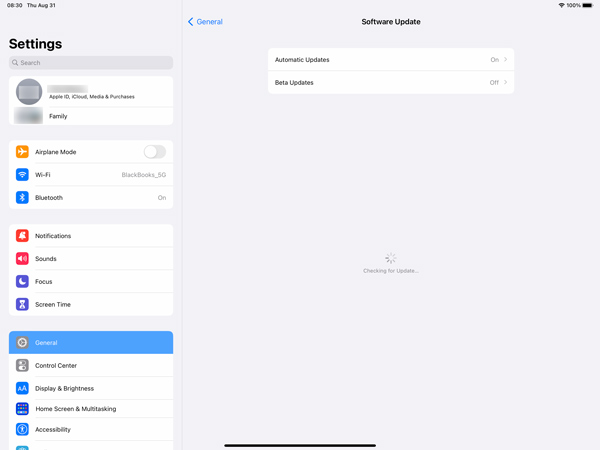
Wyłącz VPN lub proxy
Jeśli na iPadzie masz włączone połączenie VPN, spróbuj je tymczasowo wyłączyć. Niektóre konfiguracje sieci mogą zakłócać funkcję kopii lustrzanej ekranu. Wybierz Ustawienia > Ogólne >VPN i zarządzanie urządzeniami aby wyłączyć te funkcje.
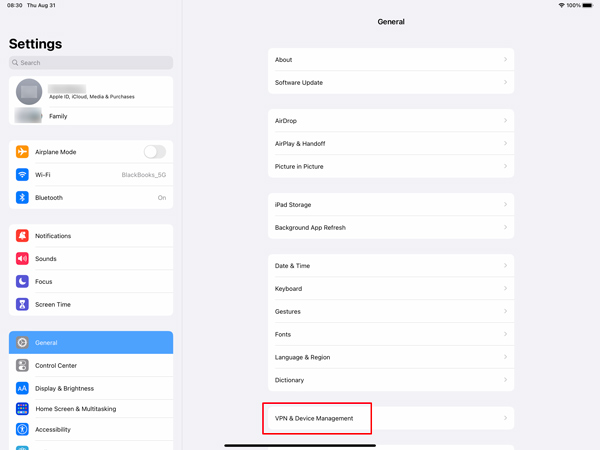
Użyj aplikacji innych firm, aby wykonać kopię lustrzaną ekranu iPada
Oprócz domyślnej funkcji dublowania ekranu za pomocą AirPlay możesz używać aplikacji innych firm do przesyłania zawartości iPada na większy ekran. Dostępność i funkcjonalność tych aplikacji może się różnić, dlatego należy sprawdzić odpowiednie witryny internetowe lub sklepy z aplikacjami, aby uzyskać szczegółowe informacje na temat zgodności z konkretnym modelem iPada.
Niektóre popularne aplikacje do tworzenia kopii ekranu obejmują Apeaksoft Lustro telefonu, AirServer, Reflector, ApowerMirror, X-Mirage, Mirroring Assist, Mirroring 360 i LetsView. Użyj preferowanego, aby rozpocząć kopię lustrzaną ekranu z iPada na telewizor Smart TV lub komputer.

4,000,000 + Pliki do pobrania
Wykonaj kopię lustrzaną ekranu iPada lub iPhone'a na komputerze z systemem Windows 11/10/8/7.
Kopiowanie ekranu z iPada, iPhone'a i Androida przez Wi-Fi i USB.
Nagrywaj zawartość ekranu iPhone'a i iPada podczas tworzenia kopii lustrzanej.
Obsługa dublowania ekranu na urządzeniach i laptopach z systemem iOS/Android.
Część 3. Często zadawane pytania dotyczące dublowania ekranu iPada nie działa
Dlaczego iPad kopiujący Apple TV nie wyświetla obrazu na pełnym ekranie?
Jeśli masz problemy z wyświetlaniem kopii lustrzanej iPada na pełnym ekranie na Apple TV, sprawdź i upewnij się, że na obu urządzeniach są zainstalowane najnowsze aktualizacje oprogramowania. Uruchom ponownie iPada i Apple TV i spróbuj ponownie.
Jak wyświetlić kopię lustrzaną iPada na telewizorze bez Apple TV?
Możesz spróbować użyć kabla HDMI i przejściówki, aby wyświetlić obraz iPada na telewizorze bez Apple TV. Podłącz kabel HDMI do telewizora, a adapter do portu ładowania iPada. Włącz telewizor i przełącz na odpowiednie wejście HDMI. Stuknij opcję Screen Mirroring lub AirPlay na iPadzie i wybierz telewizor z dostępnych urządzeń.
Czy mogę wykonać kopię lustrzaną ekranu komputera Mac na iPadzie Pro?
Tak, możesz wykonać kopię lustrzaną swojego Maca na iPadzie Pro, korzystając z funkcji o nazwie Sidecar. Sidecar pozwala rozszerzyć lub odzwierciedlić wyświetlacz komputera Mac na iPadzie, zapewniając większą przestrzeń roboczą lub dodatkowy ekran. Aby korzystać z Sidecar, upewnij się, że iPad Pro i komputer Mac są zaktualizowane do najnowszych systemów operacyjnych. Następnie na komputerze Mac kliknij AirPlay na górnym pasku menu i wybierz iPada Pro z listy.
Wnioski
Istnieje kilka możliwych powodów dlaczego Kopia lustrzana ekranu iPada może nie działać. Zaleca się zapewnienie stabilnego połączenia Wi-Fi, aktualizowanie urządzeń, sprawdzanie poprawności ustawień, eliminowanie zatorów lub zakłóceń w sieci, zarządzanie środkami bezpieczeństwa sieci i sprawdzanie kompatybilności sprzętu. Dokładne zbadanie tych czynników i podjęcie odpowiednich kroków umożliwia rozwiązanie większości problemów związanych z kopiowaniem ekranu.








